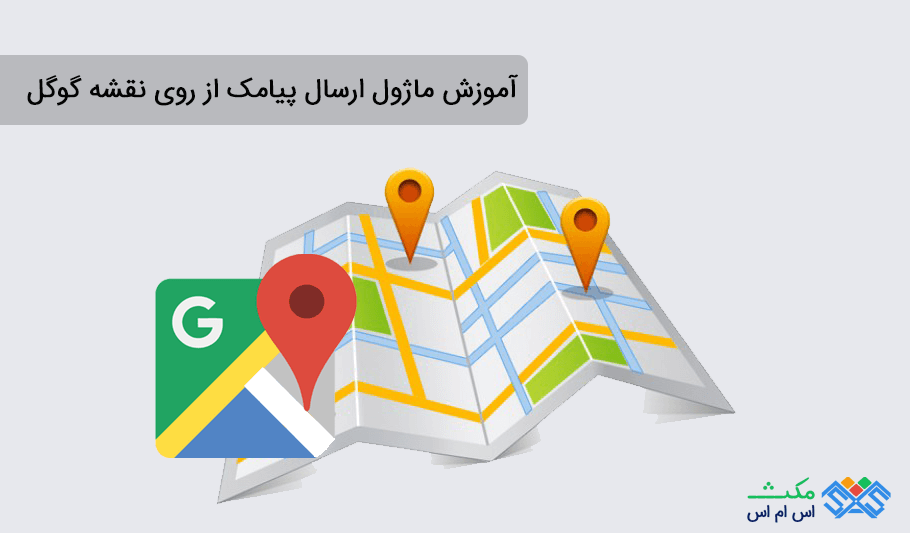در مطلب قبلی درمورد قابلیت ارسال از روی نقشه پنل اس ام اس، که یکی از پرکاربردترین قابلیت های آن است، صحبت کرده ایم. در این مطلب میخواهیم نحوه ارسال پیامک با استفاده از ماژول ارسال پیامک از روی نقشه گوگل را توضیح دهیم. پس اگر صاحب پنل اس ام اس هستید و طرز استفاده از این ماژول را نمیدانید، در این مقاله با ما همراه شوید و صفر تا صد ارسال پیامک از روی نقشه گوگل را آموزش ببینید.
آموزش ارسال پیامک از روی نقشه گوگل
اگر شما قصد ارسال پیامک منطقه ای را دارید و کاربر سامانه پیامک مکث هستید، به شما پیشنهاد می کنیم تا از ماژول ارسال از روی نقشه گوگل استفاده کنید. ارسال پیامک از روی نقشه گوگل، برای کاربرانی که اطلاعات دقیقی از کدپستی مناطق مد نظرشان را جهت ارسال پیامک نداشته باشند، مناسب می باشد.
برای این کار تنها کافیست تا وارد پنل پیامک مکث شده و در قسمت ارسال از روی نقشه کلیک کنید. همانطور که در تصویر پایین مشاهده می کنید نقشه امکان تغییر شهر ها میسر می باشد و لازم به ذکر است که اگر شهر مورد نظر شما در این لیست مشاهده نشود میتوانید تا زمان تکمیل بانک اطلاعاتی ماژول ارسال از روی نقشه ی گوگل، از ماژول ارسال بر اساس کد شهر و کدپستی استفاده نمائید.
دقت کنید، مناطقی که با خط سیاه تفکیک نشده اند شامل مناطق قابل انتخاب نبوده و تنها مناطقی که با خطوط سیاه رنگ بر روی نقشه هستند تحت پوشش می باشند. می توانید با کلیک بر روی شهر و یا قسمت مورد نظر خود، آن بخش را جهت ارسال پیامک انتخاب نمائید.
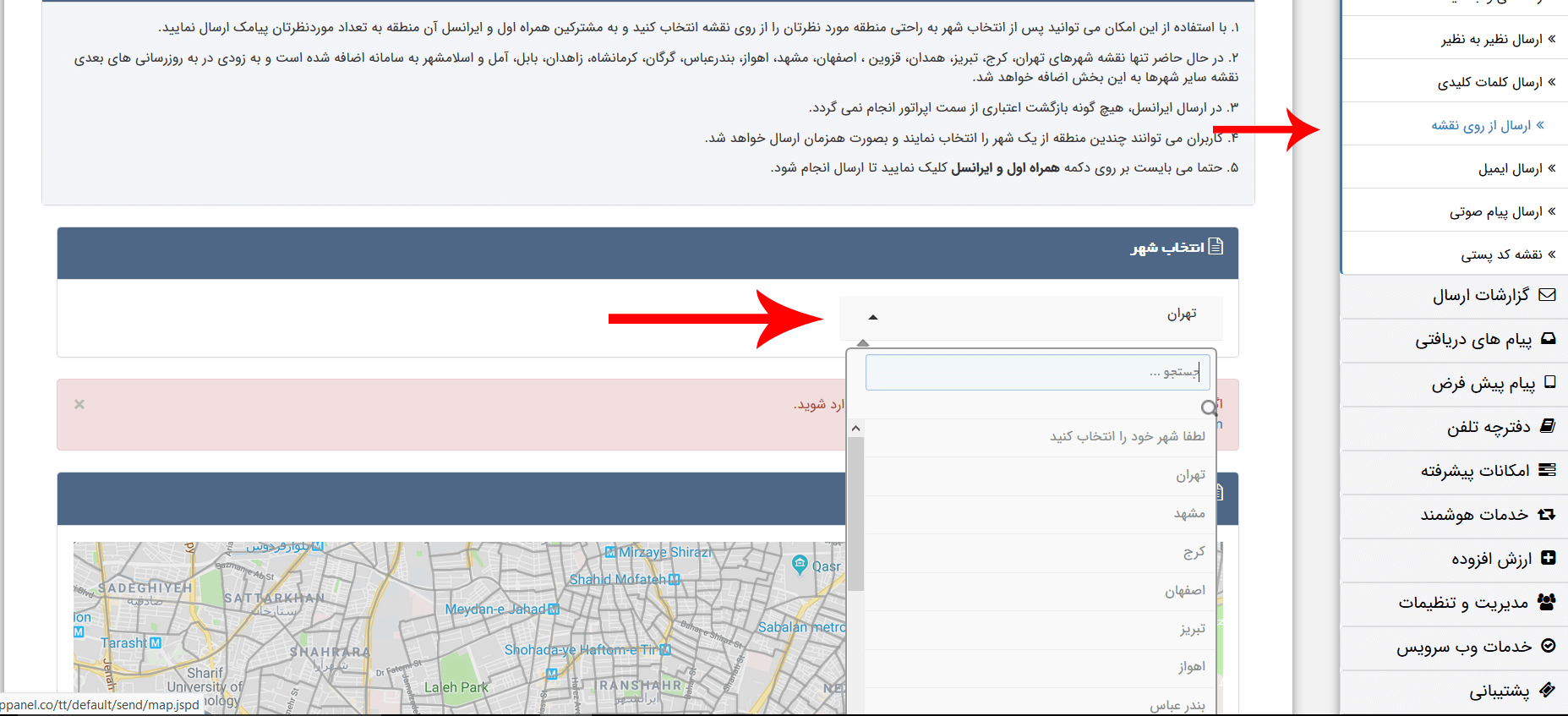
با انتخاب هر منطقه تعداد شماره های موجود اپراتور همراه اول و ایرانسل در آن منطقه نمایش داده میشود. به طور مثال در تصویر پایین منطقه انتخابی تعداد 8682 شماره ی تلفن همراه برای همراه اول و 10194 عدد نیز شماره ایرانسل موجود می باشد.
اگر قصد ارسال به همراه اول دارید روی دکمه مربوطه, و برای ایرانس نیز روی دکمه ایرانسل کلیک کنید تا فعال شود. با این کار فیلد اول بصورت خودکار پر میشود و شما در فیلد از عدد یک و در فیلد به تعداد دلخواه برای ارسال مثلا تعداد کل 8682 برای همراه اول و یا 10194 برای ایرانسل را وارد میکنید.

شما می توانید بر اساس نیاز و یا هدفتان تعداد پیامک های مد نظر خود را انتخاب کنید و در فیلد تعداد پیامک آن را وارد کنید، همچنین دقت نمائید تا تعداد پیامک های انتخابی شما با میزان شارژ پنل پیامک شما مطابقت داشته و بیشتر نباشد. پس از وارد نمودن تعداد پیامک مورد نظرتان نحوه ارسال پیامک را باید انتخاب کنید.
ارسال پیامک تصادفی
ارسال پیامک بصورت تصادفی از کل شماره های منطقه انتخابی شما انجام میگردد ، به طور مثال از 5000 شماره موجود در منطقه مورد نظر شما تعداد 1000 شماره را بصورت تصادفی از بانک شماره های اپراتور همراه اول و یا 1000 شماره از بانک شماره های اپراتور ایرانسل انتخاب می کنید و ارسال را انجام می دهید.
ارسال پیامک ترتیبی
در صورتی که قصد ارسال پیامک طی چند مرحله به کل شماره های بانک اطلاعاتی منطقه مورد نظر را دارید می توانید جهت جلوگیری از ارسال پیامک به شماره های ارسالی قبلی تان (شماره تکراری) از ارسال به صورت ترتیبی استفاده کنید. پس از مشخص کردن نحوه ارسال گزینه افزودن به لیست را انتخاب کنید و در صورتی که به منطقه دیگری قصد ارسال پیامک دارید منطقه ی مورد نظر را انتخاب کرده و بر روی گزینه تایید و مرحله بعد کلیک کنید.
پس از طی کردن این مراحل میتوانید متن مورد نظر خود را وارد کنید و زمان و خط مورد نظر جهت ارسال پیامک انبوه را انتخاب کرده و پیامک را ارسال نمائید.
[go_pricing id=”basic15″]